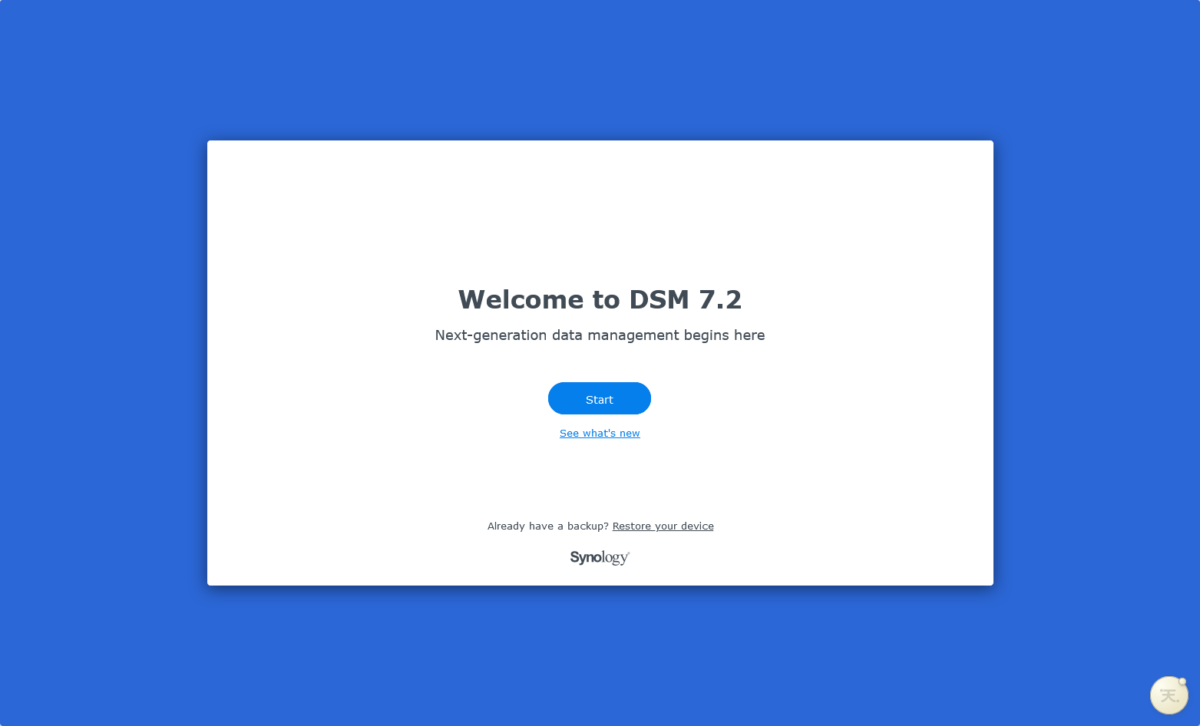Cách cài đặt DSM 7.2 lên máy ảo Proxmox gần như tương tự cách cài đặt DSM 7.1 mình đã chia sẻ trước đây. Bạn cần xem hướng dẫn chính ở đây
1. Tải ARPL hỗ trợ DSM 7.2
Truy cập vào đây để tìm link tải ARPL Bootloader: https://github.com/wjz304/arpl-i18n/releases. Phiên bản hiện tại đang là 23.5.8.
Tải file arpl-i18n-23.5.8.img.zip về proxmox, sau đó unzip và kết nối vào máy ảo.
2. Cấu hình Bootloader
Các bước cấu hình bootloader thao tác y hệt bài hướng dẫn cài DSM 7.1. Chỉ khác là ở phần build number, chọn 64561.
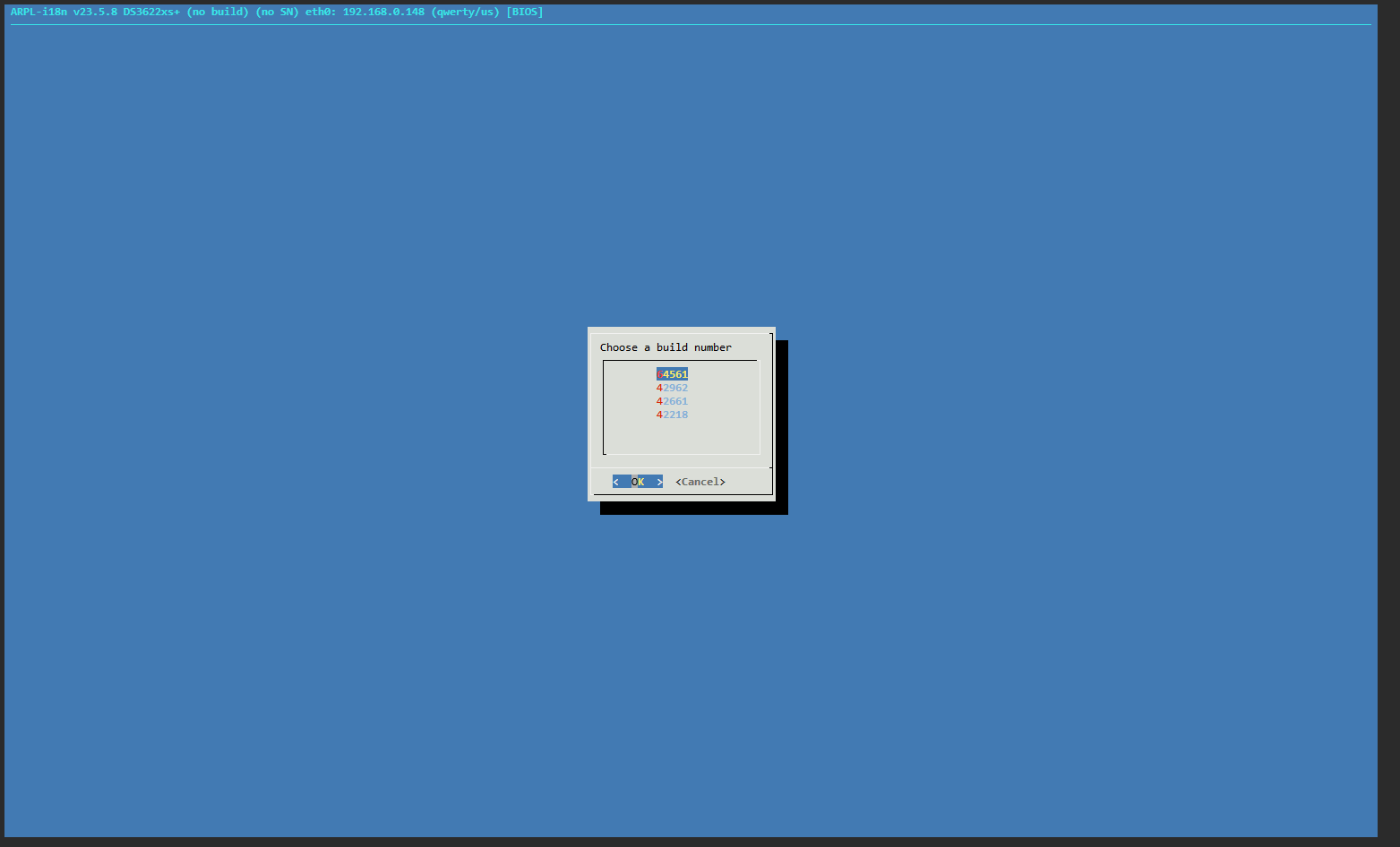
3. Cài đặt DSM 7.2
Các bước cài đặt DSM 7.2 thao tác y hệt như DSM 7.1. Sau khi cài đặt xong, bạn sẽ thấy màn hình chào đón Welcome to DSM 7.2 như dưới đây.
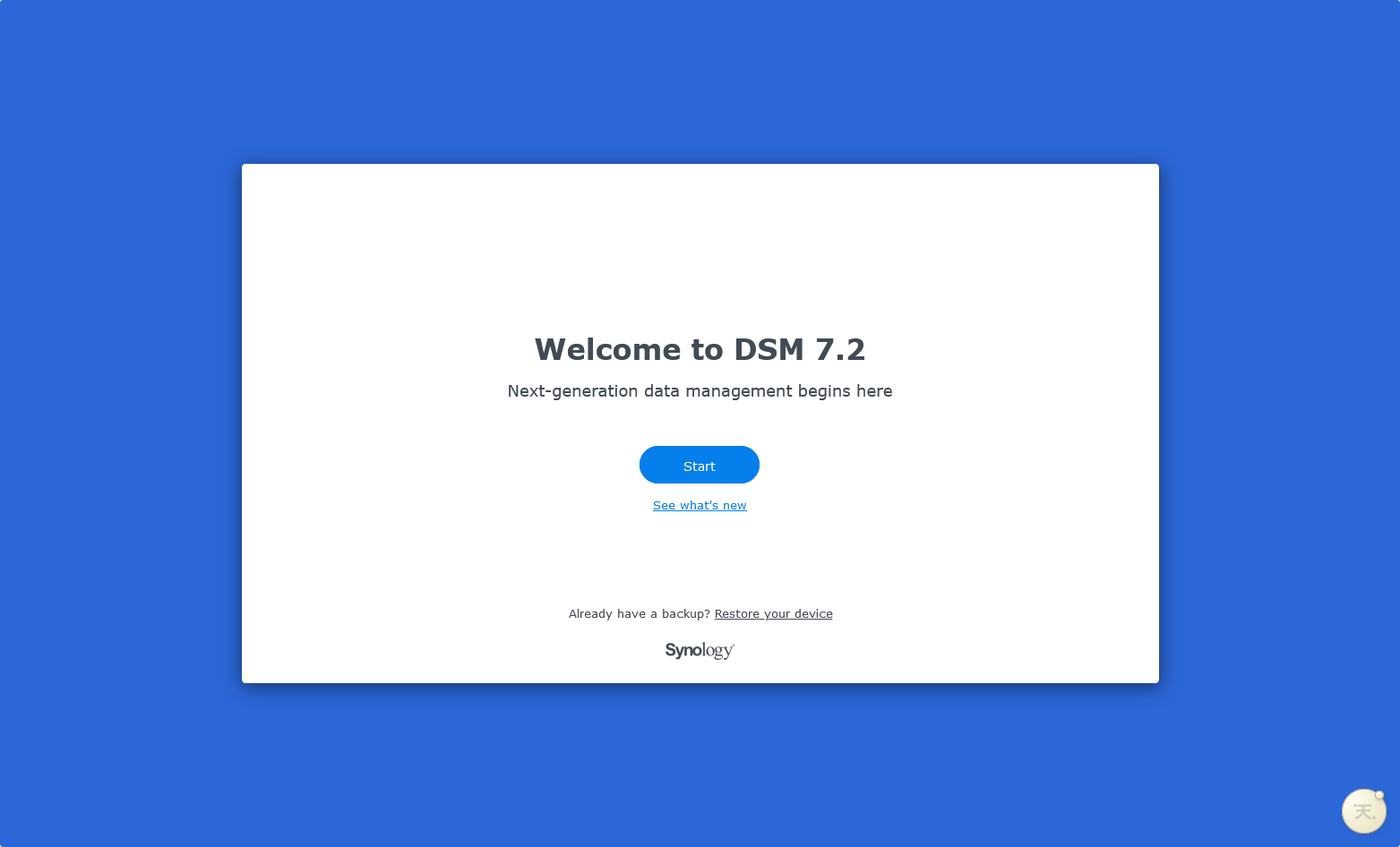
Và đây là DSM 7.2 sau khi cài đặt xong
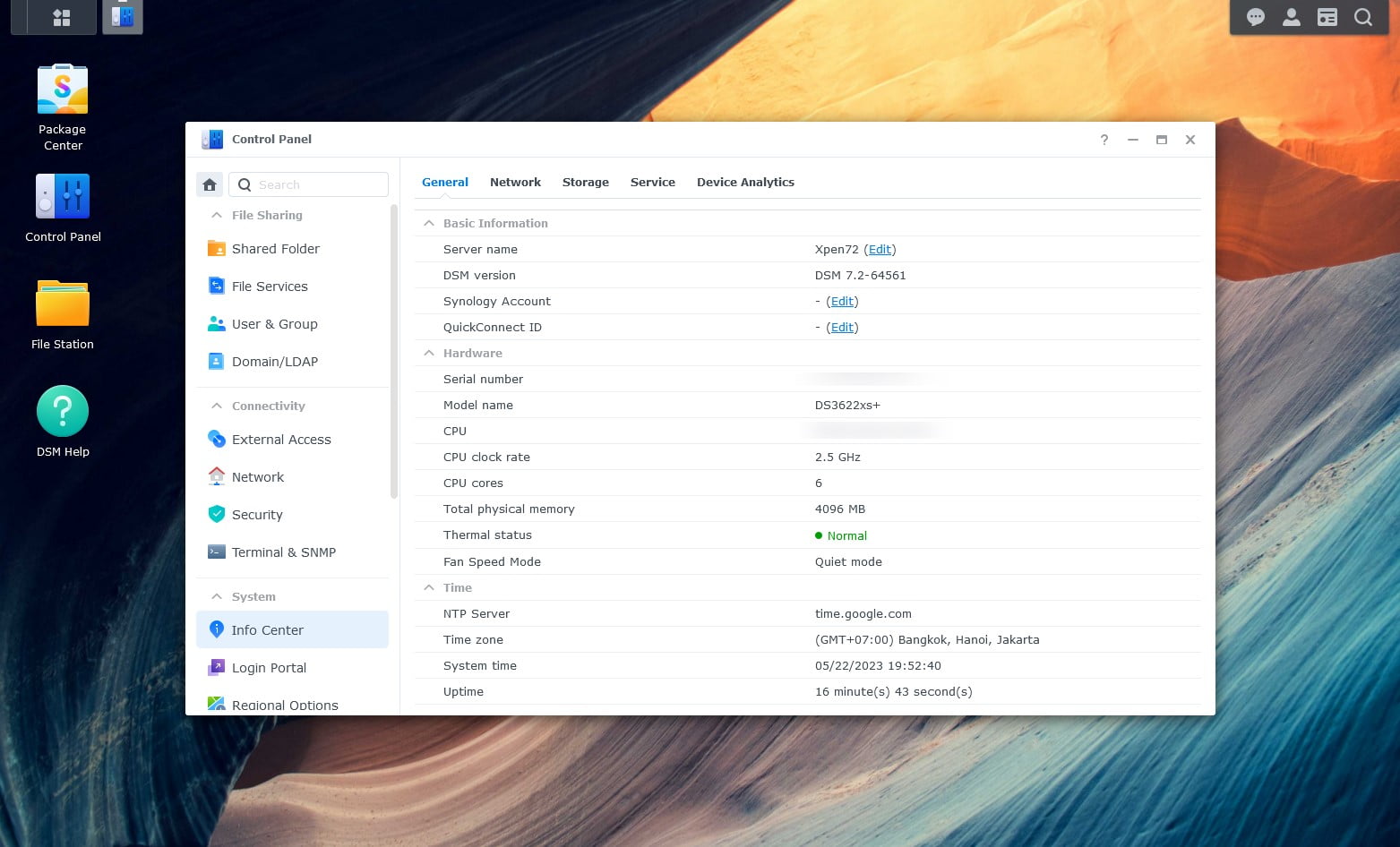
Vậy là xong! Chúc bạn cài đặt thành công XPEnology DSM 7.2!